关于win10 usb耳机没声音外放有声音的处理办法【图文】
现在很多用户都将自己的电脑升级为了win10系统,但在使用的过程中难免会遇到一些情况,例如近日就有用户反映说,自己的win10旗舰版系统电脑出现了usb耳机没声音外放有声音的问题,不知道怎么解决很是影响自己的使用,所以今天小编为大家分享的就是关于win10 usb耳机没声音外放有声音的处理办法。
处理办法如下:
1、在搜索框里输入“控制面板”,点击打开。
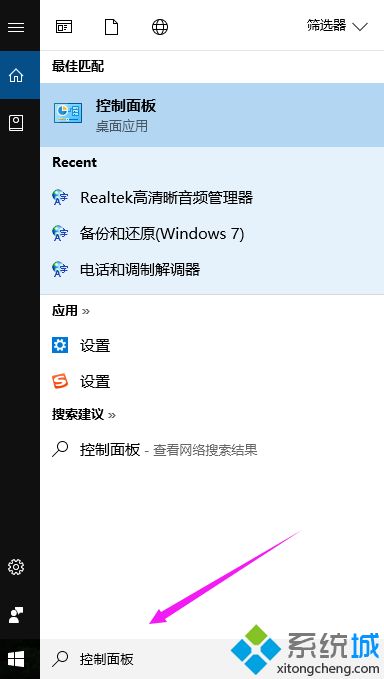
2、在弹出的对话框里点击“硬件和声音”。
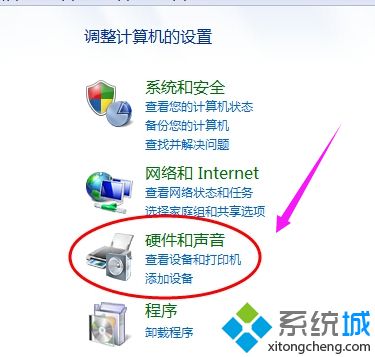
3、选择“Realtek高清晰音频管理器”。
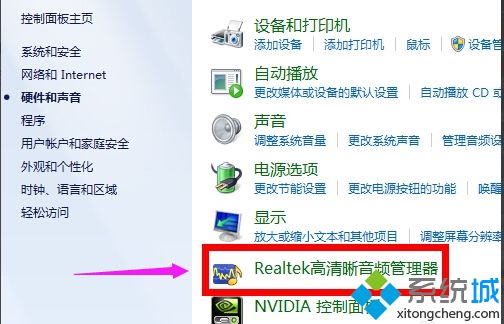
4、点击右下角的“插孔设置”按钮。
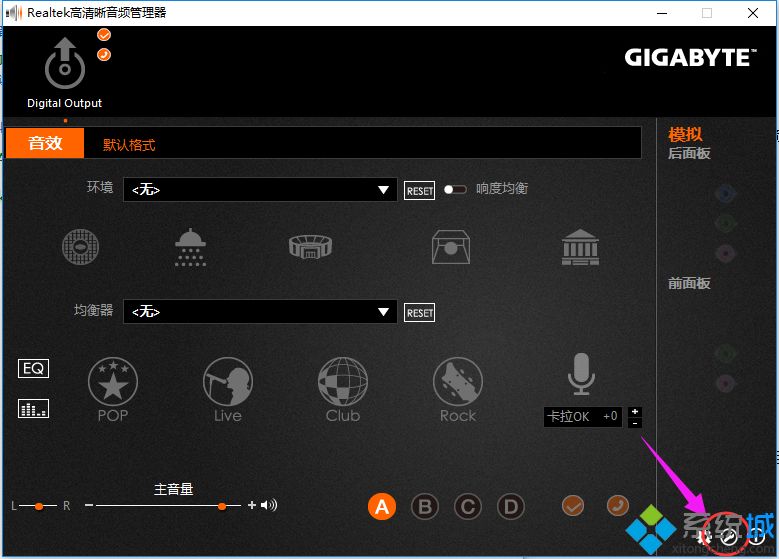
5、点击“AC97前面板”,完成后我们点击确定,即可解决。
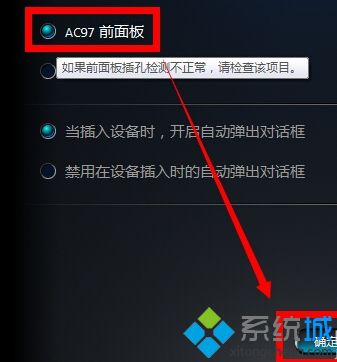
关于win10 usb耳机没声音外放有声音的处理办法就为大家分享到这里啦,有出现同样情况的可以按照上面的方法来解决哦,
我告诉你msdn版权声明:以上内容作者已申请原创保护,未经允许不得转载,侵权必究!授权事宜、对本内容有异议或投诉,敬请联系网站管理员,我们将尽快回复您,谢谢合作!










